Для отслеживания изменений в планах используется версионность листов планирования. План сохраняется как отдельная версия, если при настройке объекта и периода планирования на вкладке Автоматизация были заданы параметры автоматического сохранения. Подробнее: Выбрать объект и период планирования.
Вы можете:
- Выбрать и просмотреть необходимую версию плана.
- Настроить время ежедневного автосохранения листа. Подробнее: Выбрать объект и период планирования.
- Сравнить значения выбранной версии плана с текущей и отследить динамику.
Для просмотра листа планирования и его записей у вас должны быть настроены права доступа.
Чтобы выбрать и просмотреть версию плана на определенную дату, нажмите ![]() и выберите нужный вам день в календаре. Вы можете выбрать только те дни, в которые выполнялось автосохранение версии плана и только начиная с даты настройки сохранения версий. Даты, по которым доступны сохраненные версии листа планирования, отмечены в календаре и выбираются по клику.
и выберите нужный вам день в календаре. Вы можете выбрать только те дни, в которые выполнялось автосохранение версии плана и только начиная с даты настройки сохранения версий. Даты, по которым доступны сохраненные версии листа планирования, отмечены в календаре и выбираются по клику.
Чтобы вернуться к актуальному листу планирования, нажмите ![]() рядом с датой. Для переключения на другую версию листа планирования выберите соответствующую дату в календаре.
рядом с датой. Для переключения на другую версию листа планирования выберите соответствующую дату в календаре.
После выбора даты на текущем листе планирования будут подсвечены изменения относительно выбранной версии плана:
- Зеленым цветом отмечены значения, которые в текущей версии плана выше, чем в выбранной.
- Красным цветом отмечены значения, которые в текущей версии плана ниже, чем в выбранной (Рис. 1).
При просмотре определенной версии листа планирования отображаются только те строки, которые были актуальны на момент сохранения данной версии. Строки, которые есть в листе планирования на выбранную дату, но отсутствуют в текущем листе планирования, отображаются серым цветом.
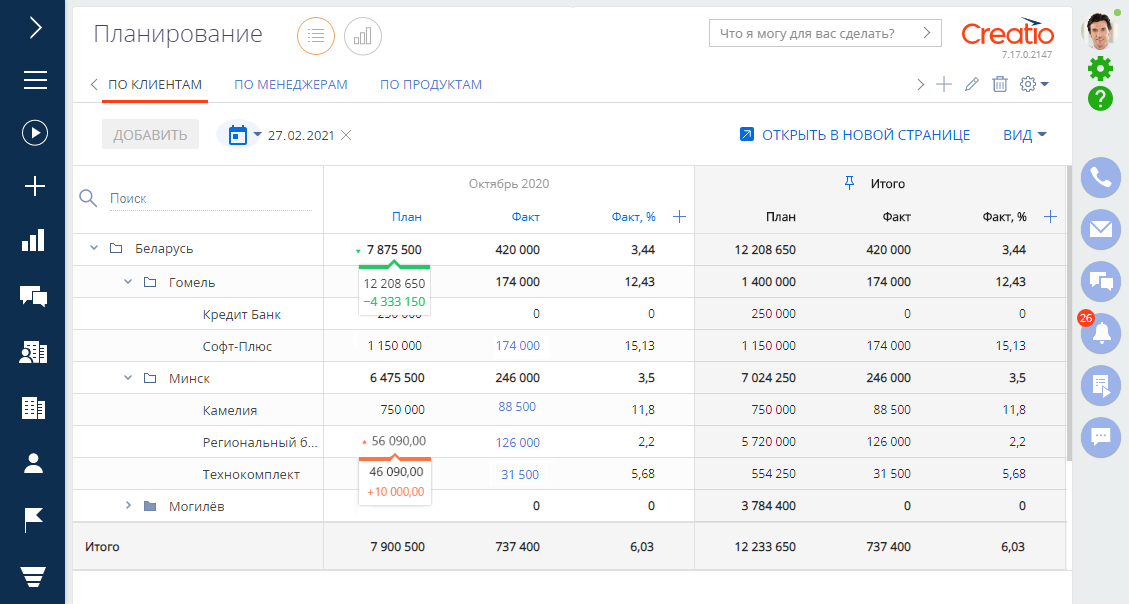
В версиях листов планирования вы можете углубиться в данные, на основании которых были получены значения расчетных колонок плана. Для этого после выбора нужной даты кликните по ячейке, детализация которой необходима. Вы можете выбрать только ячейки с типом “Выбор из системы”, которые отображаются в виде ссылок.